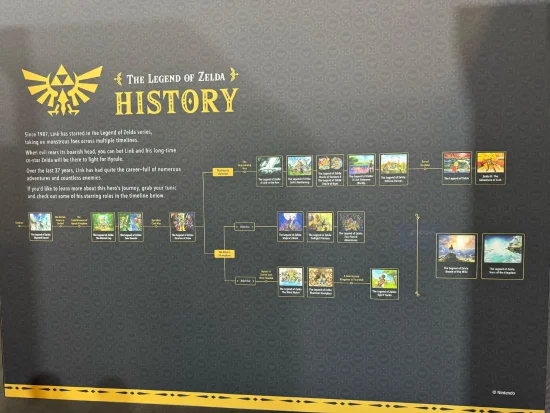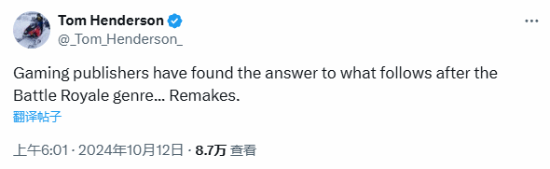Kook作为一款高质量的即时通讯软件,尤其在组队游戏时作为语音工具被广泛应用。然而,有时用户可能会遇到麦克风没有声音的问题。本文将探讨可能导致Kook麦克风无声的原因,并提供相应的解决方法。

Kook麦克风没有声音是什么原因及解决方法
一、硬件问题
麦克风损坏:
麦克风硬件本身的损坏是导致无声的最直接原因。可以尝试将麦克风连接到其他设备(如手机)进行测试,如果同样无声,则很可能是麦克风本身的问题。
连接问题:
麦克风的连接不正确也会导致无声。确保麦克风正确插入电脑的麦克风插孔或USB接口,并检查连接是否稳固。
插孔问题:
有时插孔本身可能存在故障。可以尝试更换其他可用的插孔进行测试。
二、软件设置问题
麦克风访问权限未开启:
在使用Kook时,需要确保已授予麦克风访问权限。对于网页版Kook,不同浏览器的麦克风访问权限开启方式可能不同。例如,在Chrome浏览器中,可以在地址栏右侧的锁图标中找到“网站设置”,然后确保“麦克风”权限已设置为“允许”。
软件错误:
Kook软件本身可能存在错误或冲突,导致麦克风无声。可以尝试重启Kook软件,或者卸载后重新安装最新版本。
输入设备选择错误:
在Kook的语音设置中,需要确保选择了正确的输入设备。如果系统中存在多个麦克风设备,需要选择正在使用的那个。
音量设置问题:
麦克风的音量设置过低也会导致无声。可以在系统的声音设置中检查麦克风的音量,并确保其处于适当水平。
三、网络问题
网络延迟或不稳定:
如果Kook是通过网络进行语音通信的,那么网络延迟或不稳定可能会影响音频的传输。可以尝试检查网络连接是否正常,或者更换网络环境进行测试。
四、其他因素
安全软件拦截:
有时安全软件(如杀毒软件)可能会误判Kook为恶意软件,从而拦截其麦克风访问权限。可以将Kook添加到安全软件的信任列表中,以避免此类问题。
操作系统问题:
操作系统的某些设置或更新可能会影响麦克风的正常工作。可以尝试更新操作系统或恢复默认设置来解决问题。
解决方法总结
检查麦克风硬件:
确保麦克风未损坏,连接正确,并尝试更换插孔进行测试。
开启麦克风访问权限:
根据所使用的浏览器,开启Kook的麦克风访问权限。
重启或重新安装Kook:
尝试重启Kook软件,或者卸载后重新安装最新版本。
检查输入设备和音量设置:
在Kook的语音设置中,确保选择了正确的输入设备,并检查麦克风的音量设置。
检查网络连接:
确保网络连接正常,并尝试更换网络环境进行测试。
添加Kook到安全软件信任列表:
将Kook添加到安全软件的信任列表中,以避免安全软件拦截麦克风访问权限。
更新操作系统:
尝试更新操作系统或恢复默认设置来解决问题。
通过